Bạn có thể làm gì với Công việc?
Theo dõi các công việc hàng ngày của bạn, sắp xếp nhiều danh sách và theo dõi các thời hạn quan trọng với Google Task. Tạo và cập nhật các tác vụ của bạn từ Gmail, Lịch Google và các ứng dụng dành cho thiết bị di động của Công việc. Các tác vụ đồng bộ hóa trên tất cả các thiết bị của bạn, do đó danh sách và công việc của bạn đi cùng với bạn, cho dù bạn ở đâu.
Lưu ý: Hướng dẫn này sử dụng phiên bản Gmail mới.
account_circle tài khoản G Suite
lên lịch 10 phút

Mở công việc
Mở công việc
 Trên trình duyệt web trong Gmail:
Trên trình duyệt web trong Gmail: Mở Gmail và ở bên phải, nhấp vào Công việc  .
.
 Trên trình duyệt web trong Lịch:
Trên trình duyệt web trong Lịch:
Mở Lịch và trong phần Lịch của tôi , nhấp vào Công việc .
Trên thiết bị Android:
- Nhấn vào Cửa hàng Play
 để mở Google Play.
để mở Google Play. - Cài đặt ứng dụng Tác vụ .
Trên thiết bị iOS:
Cài đặt ứng dụng Nhiệm vụ cho Apple ® iPhone hoặc iPad ® ®.
Lưu ý: Nếu bạn không thể truy cập Công việc, hãy liên hệ với quản trị viên G Suite của bạn.

Gmail
Tạo danh sách và nhiệm vụ
Hãy bắt đầu với việc tạo danh sách nhiệm vụ và nhiệm vụ.
Trong phần này, bạn sẽ học cách:
Tạo một danh sách
Trong Công việc, mỗi tác vụ đi vào một danh sách. Có một danh sách mặc định mà bạn có thể thêm công việc vào hoặc bạn có thể tạo danh sách của riêng mình.

- Ở đầu cửa sổ Công việc, nhấp vào Mũi tên xuống arrow_drop_down > Tạo danh sách mới .
- Đặt tên cho danh sách và nhấp vào Xong .

- Ở cuối cửa sổ Tác vụ, nhấp vào Chuyển đổi danh sách format_list_bulleted > Danh sách mới .
- Đặt tên cho danh sách và nhấn OK .

Gmail
Đổi tên danh sách

- Ở đầu cửa sổ Công việc, nhấp vào Mũi tên xuống arrow_drop_down và chọn danh sách.
- Nhấp vào Thêm more_vert > Đổi tên danh sách .
- Nhập tên mới và nhấp vào Xong .

- Ở cuối cửa sổ Tác vụ, nhấp vào Chuyển đổi danh sách format_list_bulleted > Đổi tên danh sách .
- Nhập tên mới và nhấp OK .
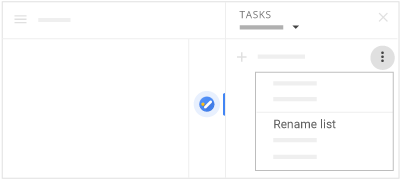
Gmail
Thêm công việc và nhiệm vụ phụ
 Thêm công việc vào danh sách:
Thêm công việc vào danh sách: - Ở đầu cửa sổ Công việc, nhấp vào Mũi tên xuống arrow_drop_down và chọn danh sách bạn muốn thêm tác vụ.
- Nhấp vào Thêm tác vụ .
- Nhập một nhiệm vụ. Khi bạn nhập văn bản, tác vụ sẽ tự động lưu.

Gmail
 Tạo một subtask:
Tạo một subtask: Tạo một subtask indents nó dưới một nhiệm vụ chính. Để tạo một mục phụ, hãy chọn một tùy chọn:
- Nhấp chuột phải vào một nhiệm vụ và chọn Thêm một nhiệm vụ phụ .
- Trong nhiệm vụ chính, thêm một nhiệm vụ mới và nhấn Command +] .
- Bên cạnh tác vụ chính, nhấp vào Chỉnh sửa tạo và trong trường Thêm nhiệm vụ , nhập một nhiệm vụ.
Để bỏ thụt lề, hãy bấm chuột phải vào biểu thức phụ và bấm Bỏ ghim . Bạn cũng có thể nhấp vào tab phụ và nhấn Command + [ .

Gmail
 Tạo tác vụ từ email:
Tạo tác vụ từ email: - Kéo một email vào cửa sổ Nhiệm vụ. Nhiệm vụ là chủ đề email.
- Trong tác vụ, một liên kết xuất hiện để bạn có thể dễ dàng mở lại tin nhắn.
 Thêm công việc vào danh sách:
Thêm công việc vào danh sách:
Trong cửa sổ Nhiệm vụ, nhấp vào bên dưới danh sách và bắt đầu nhập hoặc nhấp vào Thêm tác vụ thêm .
 Tạo một subtask:
Tạo một subtask:
Chọn tác vụ và nhấp vào Tác vụ > Thụt lề hoặc Thụt lề .
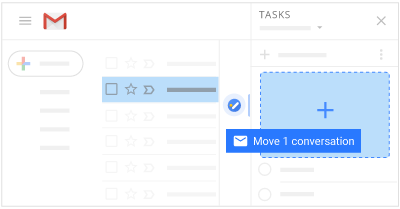
Gmail
Chuyển danh sách

Ở đầu cửa sổ Công việc, nhấp vào Mũi tên xuống arrow_drop_down và chọn danh sách khác.

Ở cuối cửa sổ Tác vụ, nhấp vào Chuyển đổi danh sách định dạng_list_bulleted và chọn bất kỳ danh sách nào.

Gmail
Xóa danh sách
Nếu bạn xóa một danh sách, nó không thể được phục hồi.

- Ở đầu cửa sổ Công việc, nhấp vào Mũi tên xuống arrow_drop_down và chọn danh sách.
- Nhấp vào Thêm more_vert > Xóa danh sách .
Lưu ý: Bạn không thể xóa danh sách tác vụ mặc định nhưng bạn có thể đổi tên nó.

- Ở cuối cửa sổ Tác vụ, nhấp vào Chuyển đổi danh sách định dạng_list_bulleted và chọn danh sách.
- Nhấp vào Chuyển đổi danh sách định dạng_list_bullet lại và chọn Xóa danh sách .

Gmail
Sắp xếp và cập nhật tác vụ
Trong phần này, bạn sẽ học cách:
Thêm ghi chú và ngày hoàn thành

- Chọn danh sách và bên cạnh tác vụ trong danh sách, nhấp vào Chỉnh sửa tạo .
- Nhấp vào Thêm chi tiết và nhập ghi chú cho tác vụ của bạn.
- Nhấp vào Thêm ngày và chọn ngày đến hạn cho công việc của bạn. Thêm ngày đến hạn cũng thêm nhiệm vụ vào Lịch.

- Bên cạnh tác vụ trong danh sách, nhấp vào Chỉnh sửa chi tiết keyboard_arrow_right .
- Chọn ngày đến hạn cho công việc của bạn. Thêm ngày đến hạn cũng thêm nhiệm vụ vào Lịch.
- Nhập ghi chú cho tác vụ của bạn.
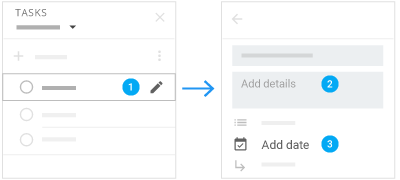
Gmail
Sắp xếp công việc

- Di chuyển công việc lên hoặc xuống trong danh sách:
Di chuột qua tác vụ bạn muốn di chuyển và kéo công việc lên hoặc xuống trong danh sách để sắp xếp lại tác vụ đó.
- Di chuyển công việc sang danh sách khác:
- Bên cạnh tác vụ, nhấp vào Chỉnh sửa tạo .
- Bên cạnh tên danh sách, nhấp vào Mũi tên xuống arrow_drop_down và chọn danh sách khác.
- Ở trên cùng, nhấp vào Quay lại mũi tên_back .
 Di chuyển công việc lên hoặc xuống trong danh sách:
Di chuyển công việc lên hoặc xuống trong danh sách:
Chọn một sự lựa chọn:
- Đặt con trỏ của bạn sang bên trái của một nhiệm vụ cho đến khi nó biến thành một bàn tay. Sau đó kéo tác vụ mà bạn muốn.
- Chọn một tác vụ, nhấp vào Tác vụ và chọn Di chuyển lên hoặc Di chuyển xuống .
 Di chuyển công việc sang danh sách khác:
Di chuyển công việc sang danh sách khác:
- Bên cạnh tác vụ, nhấp vào Chỉnh sửa chi tiết keyboard_arrow_right .
- Nhấp vào Di chuyển đến danh sách và chọn danh sách.

Gmail
Sắp xếp công việc

Ở đầu cửa sổ Công việc, nhấp vào Thêm more_vert và chọn cách sắp xếp các tác vụ của bạn:
- Đơn đặt hàng của tôi: Đặt các tác vụ theo thứ tự đã nhập. Bạn có thể kéo các nhiệm vụ để sắp xếp lại chúng.
- Ngày: Sắp xếp các nhiệm vụ theo ngày đến hạn của chúng.

Ở cuối cửa sổ Tác vụ, nhấp vào Tác vụ và chọn một tùy chọn:
- Xem theo thứ tự của tôi.
- Thứ tự sắp xếp ngược lại.
- Sắp xếp theo ngày đến hạn.

Gmail
Xóa và khôi phục tác vụ

Bạn chỉ có thể khôi phục tác vụ trong một thời gian ngắn. Nếu bạn không thấy Hoàn tác , bạn không thể khôi phục tác vụ.
- Xóa tác vụ: Bên cạnh tác vụ, nhấp vào Chỉnh sửa tạo > Xóa xóa .
- Khôi phục tác vụ: Ở dưới cùng, nhấp vào Hoàn tác .
 Khôi phục tác vụ:
Khôi phục tác vụ:
- Chọn Hành động và chọn Xem các tác vụ đã hoàn thành .
- Nhấp vào Khôi phục tác vụ kiểm tra bên cạnh tác vụ.
Trong Lịch, bạn có thể ẩn các tác vụ đã hoàn thành. Để ẩn một tác vụ đã hoàn thành, hãy nhấp vào Tác vụ > Xóa các tác vụ đã hoàn thành .

Gmail
Hoàn thành nhiệm vụ
Sau khi bạn hoàn thành một nhiệm vụ, đánh dấu nó hoàn thành.
Trong phần này, bạn sẽ học cách:
Đánh dấu một công việc đã hoàn thành

Di chuột bên trái của nhiệm vụ và nhấp Đánh dấu kiểm tra hoàn tất.

Chọn hộp bên cạnh tác vụ đã hoàn thành trong danh sách Công việc. Trong Lịch, bạn cũng có thể đánh dấu một công việc là hoàn thành trong lưới lịch.

Gmail
Quản lý công việc đã hoàn thành

Xem các tác vụ đã hoàn thành: Bên cạnh Đã hoàn tất , nhấp vào Mũi tên xuống arrow_drop_down .
Xóa các tác vụ đã hoàn thành: Bên cạnh Đã hoàn tất , nhấp vào Mũi tên xuống arrow_drop_down . Sau đó, di chuột qua tác vụ và nhấp vào Xóa xóa .

Xem các tác vụ đã hoàn thành: Nhấp vào Tác vụ > Xem các tác vụ đã hoàn thành .
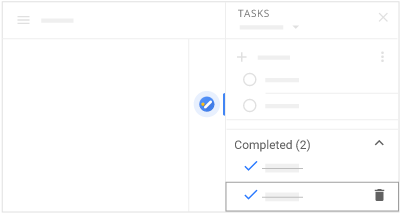
Gmail
Các phím tắt bàn phím
Làm việc nhanh hơn với Công việc bằng phím tắt.
Trong phần này, bạn sẽ học cách:
Sử dụng phím tắt trong cửa sổ Gmail
Đường tắt
Kết quả
Đường tắt
Shift + T
Kết quả
Tạo một tác vụ dựa trên thông điệp mở.
Đường tắt
G rồi đến K
Kết quả
Mở Task hoặc chuyển con trỏ từ Mail sang cửa sổ Task.
Sử dụng phím tắt trong bảng điều khiển bên Tasks
Đường tắt
Kết quả
Đường tắt
Shift + Enter
Kết quả
Nhập chế độ xem chi tiết nhiệm vụ.
Đường tắt
Esc
Kết quả
Thoát chế độ xem chi tiết nhiệm vụ.
Đường tắt
Không gian
Kết quả
Đánh dấu một công việc đã hoàn thành hoặc chưa hoàn thành.
Đường tắt
Đi vào
Kết quả
Vào chế độ chỉnh sửa nội tuyến.
Đường tắt
Backspace
Kết quả
Xóa một nhiệm vụ.
Đường tắt
Alt + Up
Kết quả
Di chuyển công việc đã chọn lên.
Đường tắt
Alt + Down
Kết quả
Di chuyển tác vụ đã chọn xuống.
Đường tắt
Hành động chỉnh sửa nội tuyến
Kết quả
Đường tắt
Esc
Kết quả
Thoát khỏi chế độ chỉnh sửa.
Đường tắt
Lệnh +]
Kết quả
Thụt lề một nhiệm vụ để tạo ra một subtask.
Đường tắt
Lệnh + [
Kết quả
Bỏ thụt lề một mục phụ.
Đường tắt
Đi vào
Kết quả
Thêm nhiệm vụ.
 Learning Center
Learning Center